Excel: aplique formatação condicional a células vazias
Existem duas maneiras de aplicar formatação condicional a células vazias no Excel:
1 . Escolha Formatar apenas células contidas na caixa Formatação Condicional.
2 . Escolha Usar uma fórmula para determinar quais células formatar na caixa Formatação Condicional.
Os exemplos a seguir mostram como usar cada método com o seguinte conjunto de dados no Excel que mostra os pontos marcados por diferentes jogadores de basquete em diferentes jogos:
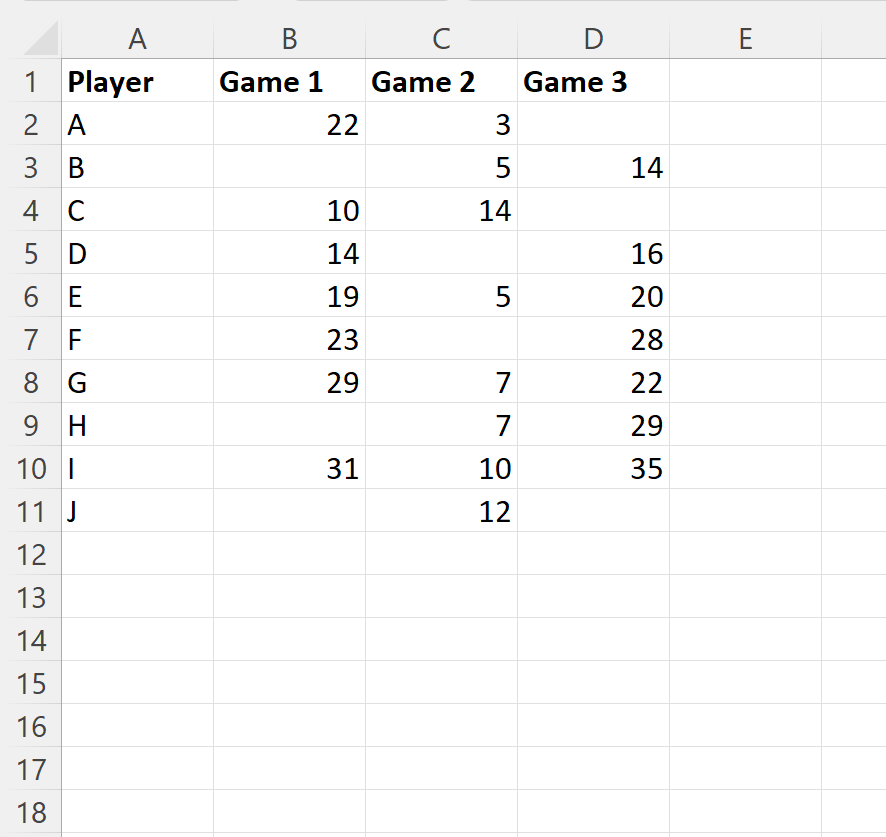
Exemplo 1: Destaque células em branco usando “Formatar apenas células que contenham”
Primeiro, destaque as células no intervalo A2:D11 , clique no menu suspenso Formatação condicional na guia Página inicial e clique em Nova regra :

Na nova janela exibida, clique em Formatar apenas células com e , em seguida, clique na seta suspensa em Formatar apenas células com e clique em Espaços .
Em seguida, clique no botão Formatar e escolha uma cor de preenchimento.
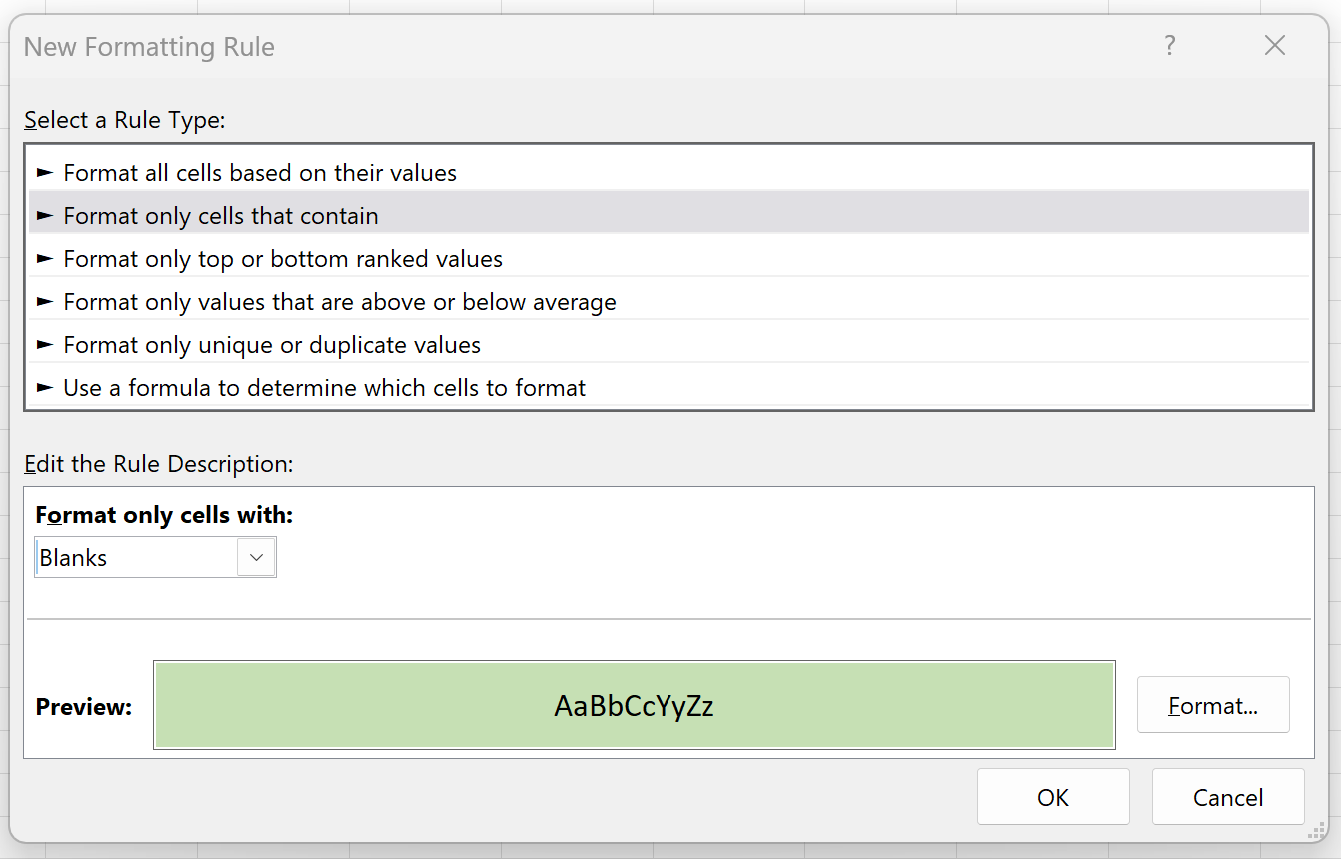
Assim que pressionarmos OK , todas as células vazias no intervalo A2:D11 serão destacadas:
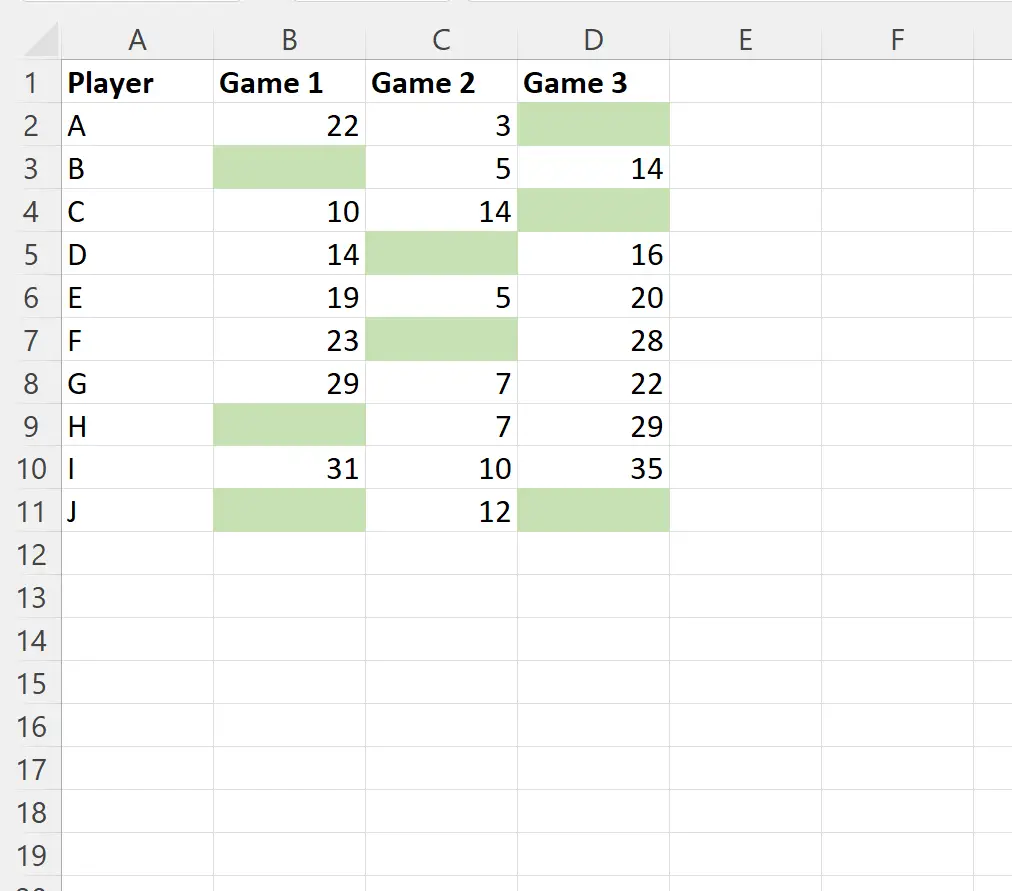
Nota : Optamos por usar um preenchimento verde claro para a formatação condicional neste exemplo, mas você pode escolher qualquer cor e estilo que desejar para a formatação condicional.
Exemplo 2: Destaque células em branco usando “Use uma fórmula para determinar quais células formatar”
Primeiro, destaque as células no intervalo A2:D11 , clique no menu suspenso Formatação condicional na guia Página inicial e clique em Nova regra :

Na nova janela que aparece, clique em Usar uma fórmula para determinar quais células formatar e digite =ISBLANK(A2) na caixa.
Em seguida, clique no botão Formatar e escolha uma cor de preenchimento.
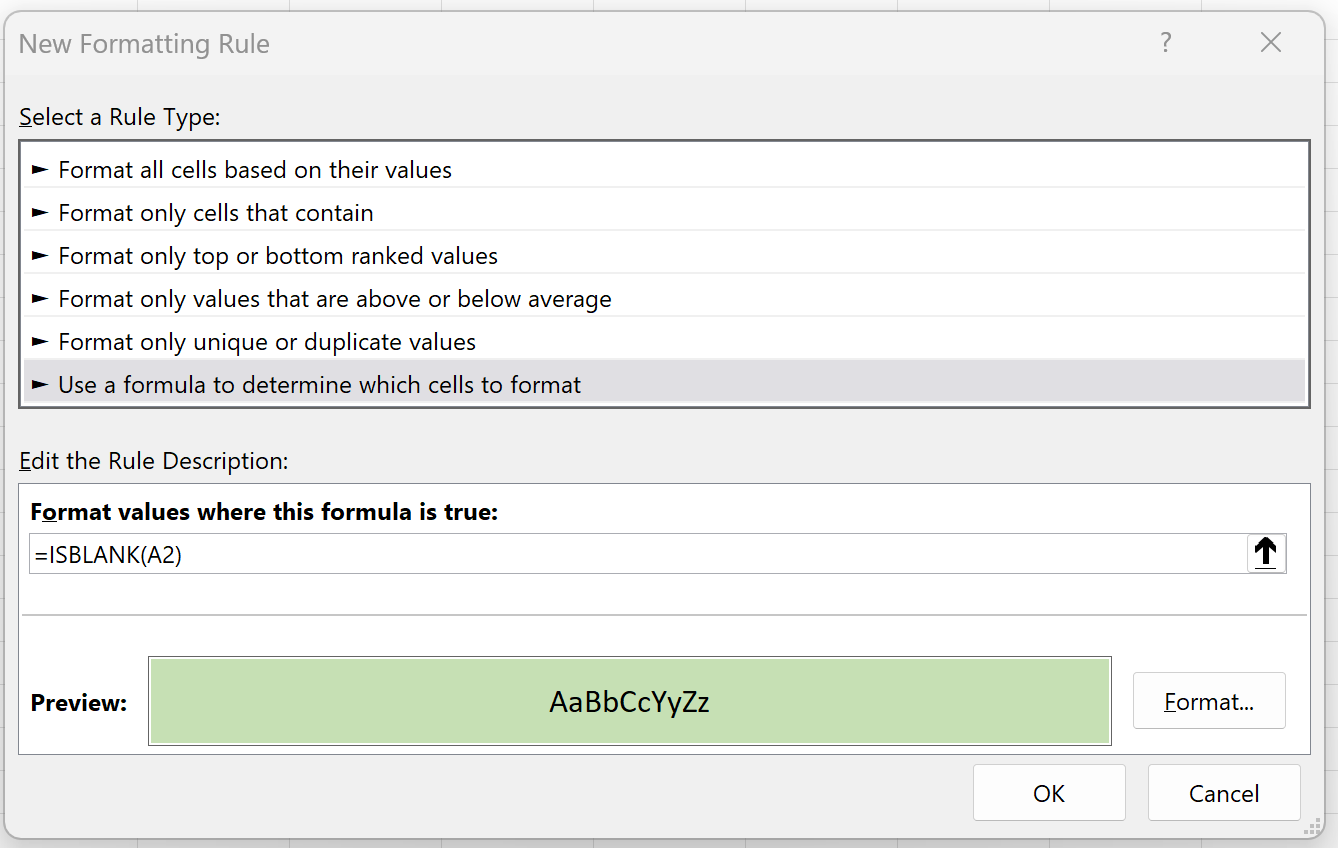
Assim que pressionarmos OK , todas as células vazias no intervalo A2:D11 serão destacadas:
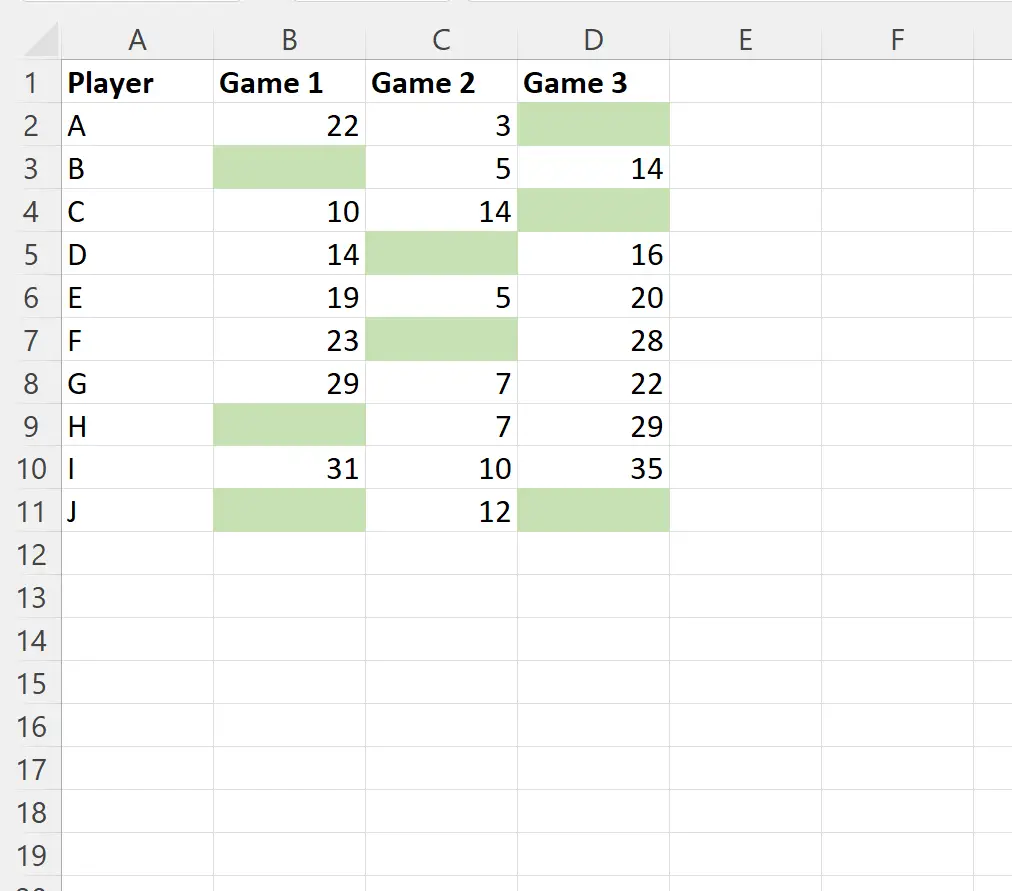
Para garantir que a fórmula funcione corretamente, certifique-se de usar a célula no canto superior esquerdo do intervalo de células na função ISBLANK() .
Neste exemplo, usamos a célula A2 porque representava a célula no canto superior esquerdo do nosso intervalo.
Recursos adicionais
Os tutoriais a seguir explicam como realizar outras tarefas comuns no Excel:
Excel: Aplicar formatação condicional a datas vencidas
Excel: aplique formatação condicional se a célula estiver entre duas datas
Excel: aplique formatação condicional com base em múltiplas condições